
Innehållsförteckning:
- Författare John Day [email protected].
- Public 2024-01-30 12:40.
- Senast ändrad 2025-01-23 15:10.

Makey Makey -projekt »
Denna instruktionsbok kan ändras för alla större helgdagar, men mina studenter ville fokusera på något de kunde göra för alla hjärtans dag. I denna design är elevernas händer det ledande materialet som slutför kretsen när de "high-five" de två halvorna av hjärtat. När kretsen är klar utlöser "space" -inmatningen en bakgrundsändring, en sprite -kostymbyte och ett "spela tills det är klart" -meddelande med önskemål från varje klassrum. Detta program använder en variabel för att hålla reda på klassrummet som ansvarar för meddelandet. Det finns hjärta vänster och höger navigationsknappar som navigerar mellan klasser.
Tillbehör
- 1 Makey Makey kretskort
- 5 krokodilklämmor
- Ledande material (tennfolie)
- Rött 65lb papper (eller byggpapper)
- Elektronisk enhet som kan köra Scratch och har en usb -port
- Tejp (Scotch/transparent, maskering eller målartejp)
- https://scratch.mit.edu
- Sax
Steg 1: Skapa hjärt- och navigeringspilar
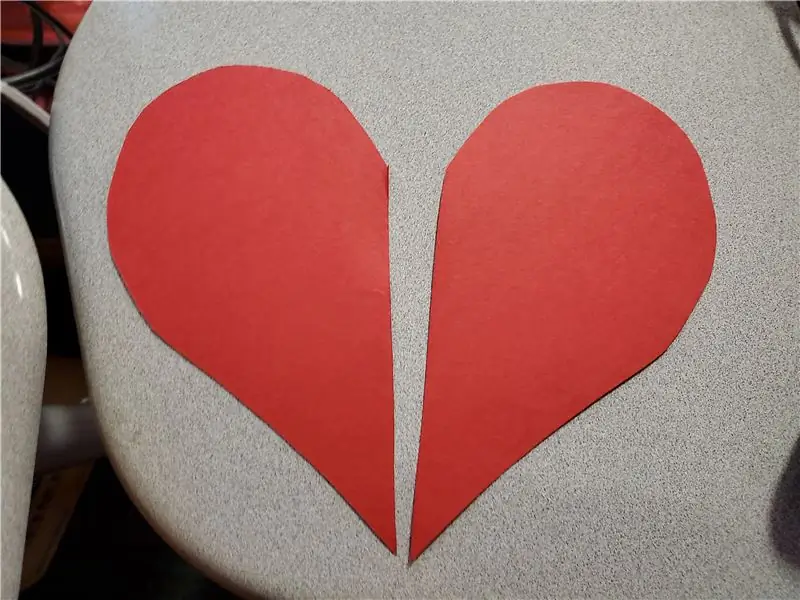
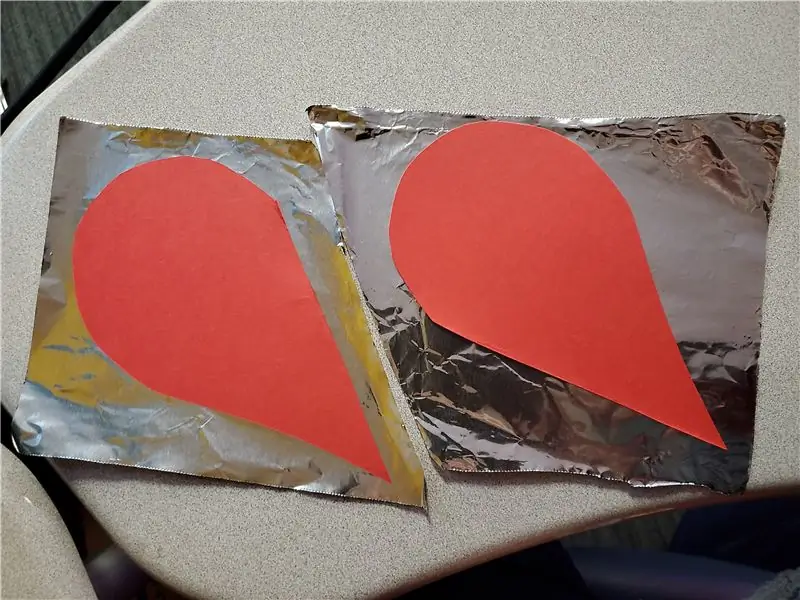
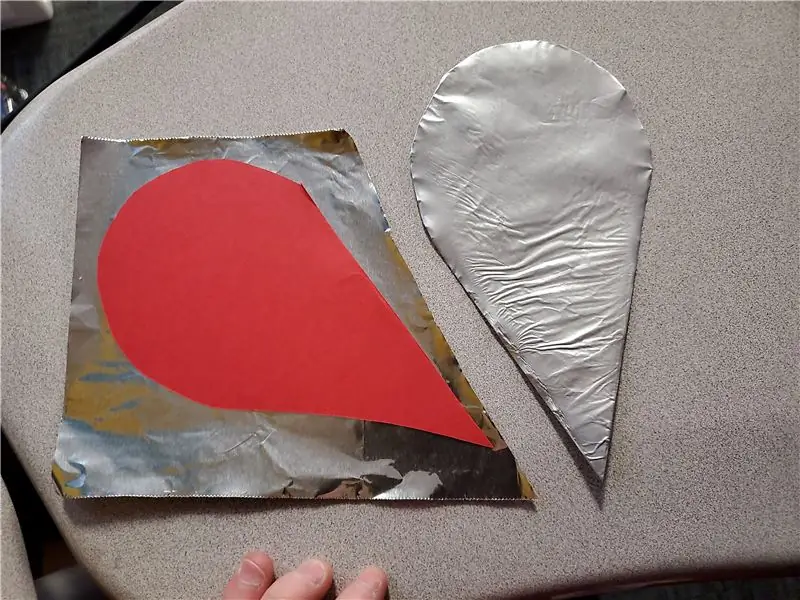
Hjärtahalvor
Använd tungt (65lb), rött konstruktion eller kartongpapper för att klippa ut ett hjärta. Skär sedan hjärtat på mitten. Skär tennfolie (tung) i en form som är tillräckligt stor för att linda varje hälft av hjärtat. Den ena halvan kommer att vara marken, och den andra kommer att ansluta till mellanslagstangången. Tryck platt och använd tejp (Scotch eller maskering) för att säkra kanterna.
Navigationshjärtan
Spåra små hjärtan i mitten av halvorna. Använd en sax eller ett blad för att klippa ut de små hjärtformarna ur plåtfolien. Klipp en rektangulär remsa av röd konstruktion eller kartongpapper och trimma kanterna till punkter. Vik upp kanterna. Tejpa de små tennfoliehjärtorna på remsans framsida - se till att flikarna kommer att röra mitt i hjärtat när de är vikta. Använd en lång bit tennfolie för att täcka remsans baksida och linda runt flikarna - detta blir marken. Viktig anmärkning: Var noga med att klippa ut en rektangel runt området där alligatorklipparna till vänster och höger kommer att röra hjärtan - du vill inte att dessa klipp ska komma i kontakt med marken.
Steg 2: Skapa bakgrunden
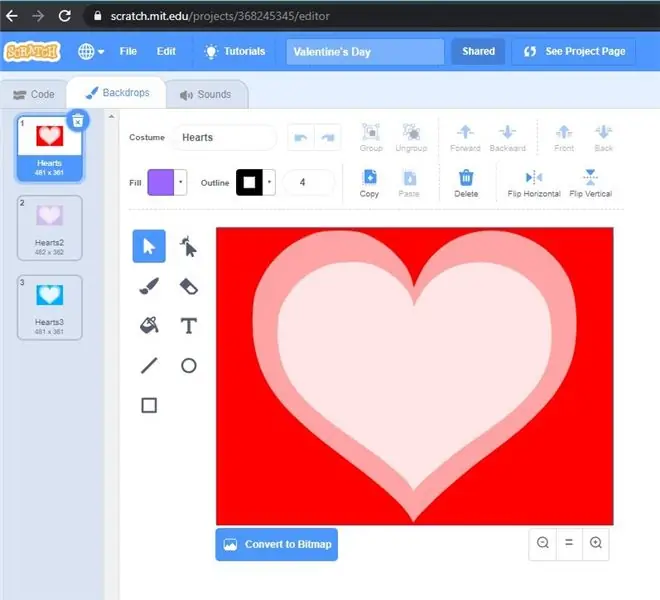
Mina klasser valde att använda den hjärtformade bakgrunden från Scratch. Vi bestämde oss för att vi ville kopiera och redigera varje bakgrund så att vi skulle ha tre olika färger (röd/rosa, lila, blå) för att bläddra igenom varje gång Heart Circuit (mellanslagshändelse) aktiverades. Vi använde fyllningsverktyget på varje duplikat för att skapa tre olika färgmönster. Det finns ingen kod på bakgrundsbilderna.
Steg 3: Skapa koden
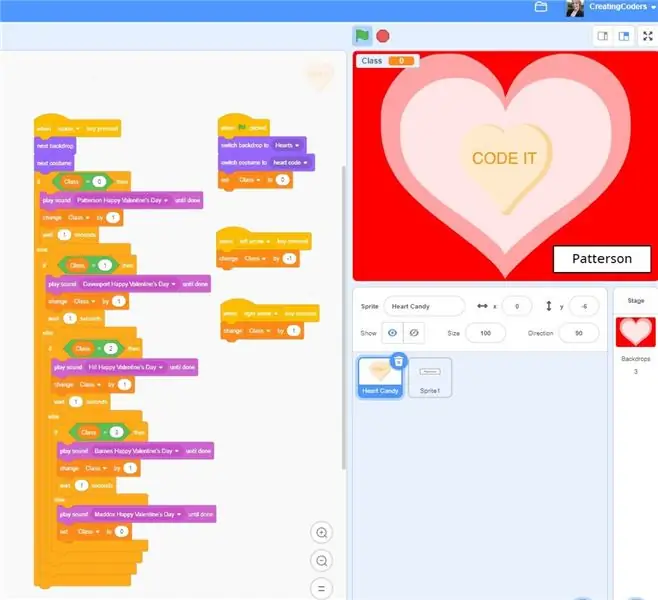
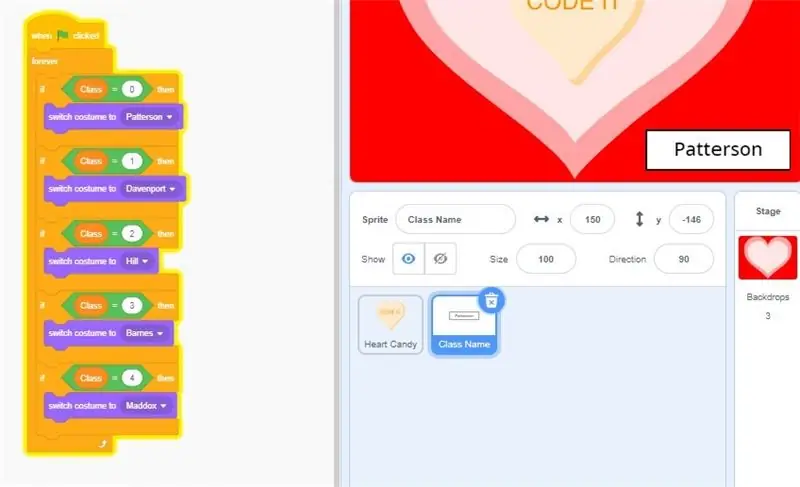
Vissa gillar att ansluta Makey Makey till kretsen (ledande material) innan de skriver programmet, men jag föredrar att eleverna skapar koden först för att förstå vad varje händelse kommer att utlösa. De kan felsöka koden innan de ansluter den till slutprodukten.
Det finns två områden där kod läggs till
- Candy Heart Sprite
- Klassnamnet Sprite
Steg 4: Programmera Candy Heart Sprite
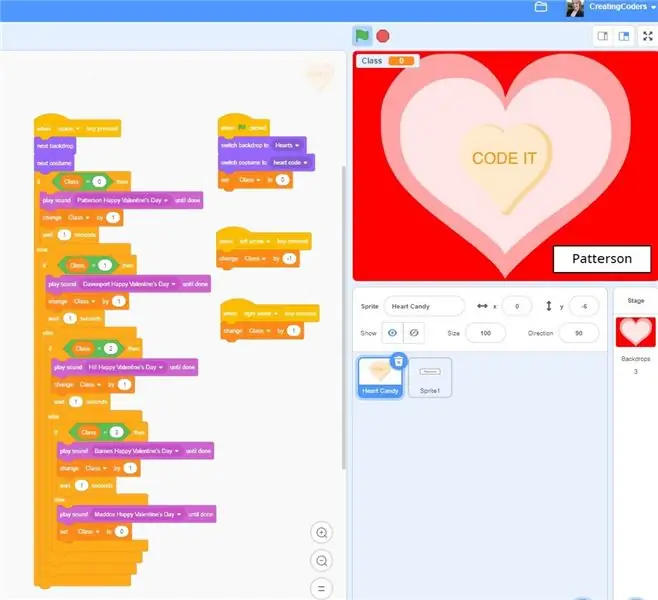
Candy Heart Sprite är där majoriteten av koden för detta program ligger. Denna Sprite finns i Scratch's Sprite Bank. Koden förlitar sig på kapslade om, annars uttalanden för att kontrollera klassnummer variabeln "Klass" är inställd på och justera ljudet som spelas efter klassnumret. När den spelas ändras klassvariabeln till nästa klass. Detta fortsätter tills det sista klassnumret, som återställer variabeln till 0 och börjar klasserna om i en oändlig slinga.
Se koden här.
Först vill vi fastställa vilken bakgrund, kostym och värden vår "klass" -variabel kommer att börja med.
-
När du kör
- ändra bakgrund till först
- ändra hjärtgodisdräkt till först
- Ange klass = 0
Sedan vill vi lägga till koden för vad som kommer att hända när vi matar in mellanslag:
-
När "space" -händelse
- Byt till nästa bakgrund
- Byt till nästa Heart Candy Costume
-
OM, annars (variabel) 'Klass' = 0
- Spela "Class 0 Happy Valentine's Day" -ljud tills det är klart
- Ändra 'Klass' med 1
- Vänta 1 sekund [detta förhindrar aktivering av koden flera gånger]
-
ANNAN
-
OM, annars 'Klass' = 1
- Spela "Class 1 Happy Valentine's Day" -ljud tills det är klart
- Ändra 'Klass' med 1
- Vänta 1 sekund
-
ANNAN
-
OM, annars 'Klass' = 2
- Spela "Klass 2 Alla hjärtans dag" -ljud tills det är klart
- Ändra 'Klass' med 1
- Vänta 1 sekund
-
ANNAN
-
OM, annars 'Klass' = 3
- Spela "Klass 3 Alla hjärtans dag" -ljud tills det är klart
- Ändra 'Klass' med 1
- Vänta 1 sekund
-
ELSE [Detta är det sista kapslade IF, ELSE -uttalandet i vår kod, men du kan lägga till så många som behövs]
- Spela "Klass 4 Alla hjärtans dag" -ljud tills det är klart
- Ställ in "Klass" på 0 [detta återställer programmet till steg ett]
-
-
-
Steg 5: Programmera klassnamnen Sprite
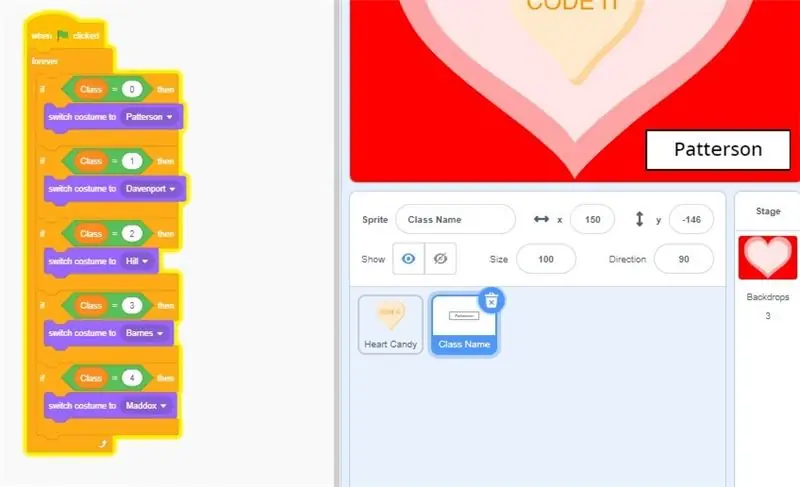
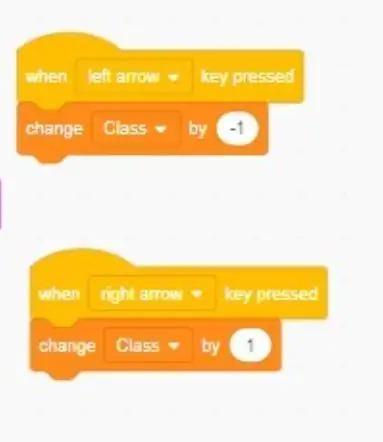
Skapa Sprite -klassnamn
Vi skapade en sprite och ritade en rektangulär låda i mitten. Vi lade sedan till namnet på vår första klass i rutan. Vi använde den nya centreringsfunktionen i Scratch 3.0 för att se till att texten och rektangeln verkade centrerade. Slutligen duplicerade vi spriten för att skapa fem olika kostymer, redigera texten inuti varje kostym och byta namn på dem för att återspegla deras klassrumsnamn.
Skapa koden
I koden för denna sprite vill vi att knapparna lyssnar efter inmatning under programmets varaktighet och fritt ändra variabeln "Klass" antingen framåt en eller bakåt med en beroende på vilken navigationsknapp vi trycker på. Detta gör att klassnamnet kan visas när variabeln har ett visst nummer och berättar för hjärtkoden vilket klassrumsljud som ska spelas.
-
När du kör
-
EVIGT
-
OM 'Klass' = 0
byt kostym 'Klass 0'
-
OM 'Klass' = 1
byt kostym 'Klass 1'
-
OM 'Klass' = 2
byt kostym 'Klass 2'
-
OM 'Klass' = 3
byt kostym 'klass 3'
-
OM 'Klass' = 4
byt kostym 'Klass 4'
-
-
Lägg sedan till när vänsterpil och när högerpil. Denna kod kan läggas till antingen i klassnamnet sprite eller i Heart Candy sprite (som bilden).
-
När vänsterpil trycks in
ändra 'Klass' med -1
-
När högerpil trycks ned
ändra 'Klass' med 1
Steg 6: Skapa de öppna kretsarna

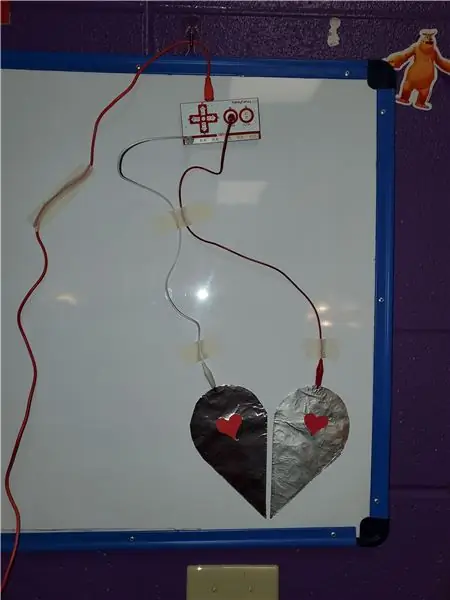


Efter montering av "Broken Heart" -halvorna (se till att halvorna inte vidrör) och Navigation Hearts är det dags att fästa bitarna på din Makey Makey -bräda och skapa de två öppna kretsarna.
Mark 1
Fäst ena änden av en krokodilklämkabel på ena sidan av hjärtat och den andra änden på den övre sidan GRUNDBAR.
Mark 2
Fäst ena änden av en alligatorklämkabel till mitten av navigeringsfältet och se till att den vidrör tennfolien på baksidan av remsan som sedan lindas runt de spetsiga ändarna och sedan den andra änden till den övre sidan JORDBAR.
Plats
Anslut ena änden av en krokodilklämma till andra sidan av hjärtat och sedan den andra änden till den övre sidan av SPACE-ingången.
Vänster
Anslut ena änden av en alligatorklippkabel till det vänstra hjärtat i navigeringsfältet och sedan den andra änden till den vänstra ingången på vänster sida.
Höger
Anslut ena änden av en alligatorklippkabel till höger hjärta på navigeringsfältet och sedan den andra änden till den högra ingången på höger sida.
Anslut ditt Makey Makey -kort till din enhet med USB -kabeln.
Steg 7: Reparera "Broken Heart"


När din Makey Makey -kort är ansluten är det dags att stänga kretsarna och uppleva glädjen!
Kör koden du har skapat. Lägg en hand mitt i "Broken Heart" -halvorna och lyssna medan barnen önskar dig en glad alla hjärtans dag! Titta som en bakgrundsfärg och Candy Heart Sprite ändras! Använd sidoklaffarna för att stänga hjärtnavigeringskretsen och navigera till en specifik klass. Anpassa efter dina behov och njut!
Här är en länk till vårt Alla hjärtans dag Scratch -projekt.

Tvåa i Makey Makey -tävlingen
